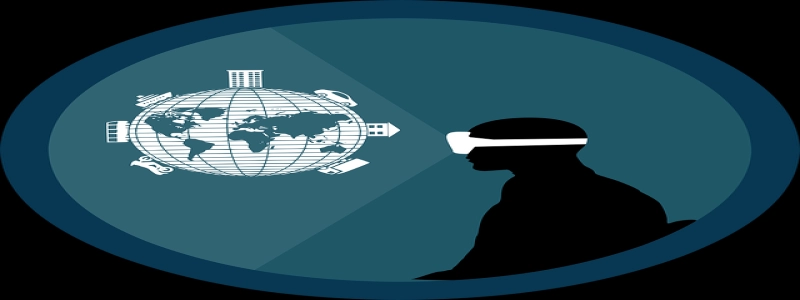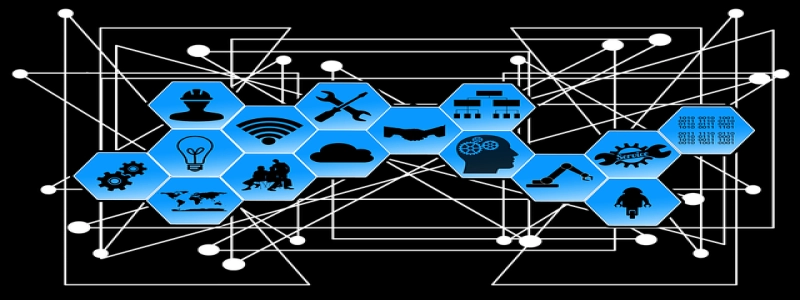如何通过以太网连接两台计算机
一、介绍
在现代社会中,计算机之间的连接变得越来越重要。而以太网是一种常见且可靠的网络连接方式。本文将向您介绍如何使用以太网连接两台计算机,以实现数据传输和共享资源。
二、准备工作
在开始连接两台计算机之前,您需要准备以下设备和材料:
1. 两台计算机:确保计算机上已经安装了网卡,并具有以太网接口。
2. 以太网线:这是连接两台计算机的关键。您需要一根合适的以太网线来连接两台计算机的以太网接口。
三、连接两台计算机
1. 关闭两台计算机:在连接计算机之前,请确保两台计算机已经关闭。
2. 连接以太网线:将一端的以太网线插入一台计算机的以太网接口,然后将另一端插入另一台计算机的以太网接口。
3. 打开计算机:现在,您可以打开两台计算机了。
四、配置网络设置
1. IP地址设置:为了使两台计算机能够相互通信,您需要为它们分配合适的IP地址。您可以按照以下步骤进行设置:
a. 在Windows系统中,打开“控制面板”,然后点击“网络和Internet”。
b. 选择“网络和共享中心”,然后点击“更改适配器设置”。
c. 找到以太网连接,右键点击,选择“属性”。
d. 在属性窗口中,双击“Internet协议版本4(TCP/IPv4)”。
e. 选择“使用以下IP地址”,然后为每台计算机输入一个唯一的IP地址(例如192.168.0.1和192.168.0.2)。
f. 输入子网掩码(例如255.255.255.0)并保存设置。
2. 测试连接:完成IP地址设置后,您可以测试两台计算机之间的连接是否成功。在命令提示符下,通过ping命令向另一台计算机发送一个测试包。如果成功收到响应,则说明连接正常。
五、数据传输和资源共享
现在,您已经成功地通过以太网连接了两台计算机。您可以通过以下方式实现数据传输和资源共享:
1. 文件共享:根据操作系统的不同,您可以创建共享文件夹来实现文件共享。另一台计算机可以通过网络访问这些共享文件夹,并实现文件的传输和共享。
2. 打印机共享:如果您有一台共享打印机,您可以在其中一台计算机上设置共享打印机,并允许另一台计算机通过以太网连接进行打印。
3. 数据传输:通过以太网连接,您可以使用网络传输文件或数据。您可以利用文件传输协议(FTP)或本地网络传输协议(NFS)等工具进行数据传输。
六、总结
本文向您介绍了如何通过以太网连接两台计算机。通过正确连接和配置网络设置,您可以实现数据传输和资源共享,提高工作效率和便利性。如果您遇到任何问题,请参考设备的用户手册或咨询网络专家。